UNIVERSIDADE FEDERAL DO VALE DO SÃO FRANCISCO UNIVASF SECRETARIA DE TECNOLOGIA DA INFORMAÇÃO STI DEPARTAMENTO DE SISTEMAS DE INFORMAÇÕES
|
|
|
- João Henrique Figueiroa Bacelar
- 6 Há anos
- Visualizações:
Transcrição
1 UNIVERSIDADE FEDERAL DO VALE DO SÃO FRANCISCO UNIVASF SECRETARIA DE TECNOLOGIA DA INFORMAÇÃO STI DEPARTAMENTO DE SISTEMAS DE INFORMAÇÕES MANUAL DO USUÁRIO PROGRAMA VIDA ATIVA Versão /09/2016 1
2 Sumário 1. INTRODUÇÃO PLATAFORMA PÚBLICO ALVO CREDENCIAMENTO ACESSO SÍMBOLOS E CONVENÇÕES Tela Principal Função Paginar Ocultar Título e Ocultar Menu Busca avançada Outras aplicações FUNCIONALIDADES Tabelas Municípios Tabelas Estado Civil Tabelas Tipos de companhia Tabelas Tipo de moradia Tabelas Níveis de instrução Tabelas Situações de emprego Tabelas Religiões Tabelas Renda Mensal Tabela Indicações de uso de medicamentos Tabela Com ficou sabendo do programa Tabela Atividades físicas Tabela Turmas Tabela Avaliadores Tabela Testes Tabela Opções dos itens dos testes Cadastro Pessoas Cadastro Medicamentos Cadastro Avaliações Cadastro Teste de Avaliações Cadastros Pessoas (Administrativo) Cadastros Medicamentos (Administrativo)
3 7.22 Cadastros Avaliações (Administrativo) Cadastros Teste de avaliações (Administrativo) Relatórios Participantes do programa Relatórios Avaliações Físicas Relatórios Quantitativo CONFIGURAÇÃO Usuários Perfis Permissões de atividades para os perfis Perfis dos usuários ADMINISTRAÇÃO Administração Log de Acessos Administração Log do Banco de Dados
4 1. INTRODUÇÃO Este manual tem como objetivo orientar o usuário no modo de utilização do sistema do Programa Vida Ativa (PVA). 2. PLATAFORMA Aplicativo desenvolvido para ser utilizado na internet, testado nos navegadores Internet Explorer 10, Firefox 23 e Google Chrome PÚBLICO ALVO Este manual se destina a equipe interdisciplinar do Programa Vida Ativa, principalmente ao coordenador do programa, que fará uso do sistema para cadastro de participantes e de avaliações. 4. CREDENCIAMENTO O usuário e senha para acesso ao sistema PVA são os mesmo utilizados no acesso ao SGS. Caso o docente não tenha acesso ao PVA pelo SGS, deverá solicitar à STI, através do sistema de suporte ( o seu cadastramento no sistema PVA. Depois de aberto o chamado, a STI fará o cadastro no sistema PVA e responderá no próprio chamado informando que o PVA estará disponível via SGS. Em caso de esquecimento da senha, para gerar uma nova, o usuário deverá fazê lo no sistema SGS, haja vista que o sistema PVA é totalmente integrado ao SGS. 4
5 5. ACESSO O acesso poderá ser feito pelos seguintes endereços: ou 6. SÍMBOLOS E CONVENÇÕES 6.1. Tela Principal A imagem acima mostra a tela principal do sistema PVA. A parte 1 exibe o Menu Iniciar e as funcionalidades do sistema. No Menu Iniciar, tem se dois submenus: logoff (Sair) e Tela Principal. Logoff (Sair): clicar para fazer logoff no sistema; Tela Principal: exibe tela principal do sistema; Na parte 2 da tela, fica a identificação do usuário que está logado no sistema e o log dos últimos acessos. No quadro dos últimos acessos são mostrados o IP atual do usuário, bem como a data, horário e as ações realizadas pelo usuário. 5
6 6.2 Função Paginar O objetivo da função paginar é a organização dos registros por página, sendo assim, os registros poderão ser apresentados em várias delas. Nesse caso o sistema fornecerá alguns botões de controle para navegação entre as páginas. Os botões fornecidos pelo sistema são: Primeira, Anterior, Próxima e Última. O usuário poderá optar pela função não paginar, clicando no respectivo botão, assim todos os itens serão agrupados em apenas uma página e será acionada a barra de rolagem. 6.3 Ocultar Título e Ocultar Menu Essas funções poderão ser utilizadas em qualquer tela do sistema. O objetivo é ocultar a barra de título e/ou a barra de menus, aumentando assim a área de visualização das principais telas do sistema. Uma vez ocultada a barra de título, o usuário poderá exibi la novamente, clicando com o mouse na seta que ficará no canto esquerdo superior da tela conforme imagem abaixo. 6
7 Uma vez ocultada a barra de menu, o usuário poderá exibi la novamente, clicando com o mouse na seta que ficará no canto esquerdo da tela e arrastá la até o ponto desejado, conforme imagem abaixo. 7
8 6.4 Busca avançada Essa funcionalidade pode ser utilizada em alguns módulos do PVA como Cadastro/Pessoas, Cadastros/Medicamentos e Cadastros/Avaliações, por exemplo. Ao clicar no botão será aberta uma caixa de diálogo conforme imagem abaixo: Deve se digitar pelo menos um caractere e depois clicar no botão Buscar. Ao clicar no botão Buscar, o sistema fará uma consulta instantânea no banco de dados do sistema. Quanto mais significativo for o texto, mais rápida será a busca. O sistema está limitado a trazer no máximo 100 resultados da busca. Caso o resultado seja maior do que 100, será exibida uma mensagem solicitando que seja feita uma busca mais específica juntamente com os 100 primeiros resultados encontrados na busca atual, conforme imagem abaixo: Após o sistema listar os resultados na tela, para selecionar um resultado basta clicar na linha referente ao resultado desejado. Para apagar o resultado selecionado, basta clicar no botão, conforme imagens abaixo: 8
9 6.5 Outras aplicações Outra funcionalidade na tela de listagem das tabelas/cadastros é a de marcar uma ou mais linhas. Essa marcação é feita dando se cliques duplos na linha que se deseja marcar. Existe ainda a possibilidade de ordenar as colunas. No primeiro clique na coluna desejada, o sistema ordenará em ordem crescente, no segundo clique por ordem decrescente. Na barra de menus, o usuário poderá abrir qualquer um dos menus em uma nova janela ou em uma nova aba. Para isso basta clicar no link com o botão direito do mouse e escolher a opção desejada. 9
10 7. FUNCIONALIDADES O sistema permite o gerenciamento dos seguintes módulos: Tabelas: o Municípios o Estado civil o Tipos de companhia o Tipos de moradia o Níveis de instrução o Situações de emprego o Religiões o Renda mensal o Indicações de uso de medicamento o Como ficou sabendo do programa o Atividades físicas o Turmas o Avaliadores o Testes o Opções dos itens dos testes Cadastros: o Pessoas o Medicamentos o Avaliações o Teste de avaliações o Pessoas (administrativo) o Medicamentos (administrativo) o Avaliações (administrativo) o Teste de avaliações (administrativo) 10
11 Relatórios: o Participantes do programa o Avaliações físicas o Quantitativo Ferramentas: o Parâmetros para exportação o Exportação o Lista de presença Configuração: o Usuários o Perfis o Permissões de atividades para os perfis o Perfis dos usuários Administração: o Log de acessos o Log do banco de dados A tela inicial do sistema é apresentada abaixo: Após o usuário digitar o seu login e senha, a tela principal é apresentada com as funcionalidades permitidas de acordo com seu nível de acesso. 11
12 7.1 Tabelas Municípios a seguinte tela: Clicando se no menu Tabelas e no submenu Municípios, será aberta Serão listados os nomes dos municípios já cadastrados no sistema e a UF de cada um. O usuário poderá clicar em um dos três botões para detalhar, alterar ou excluir um município, respectivamente. A lista dos municípios cadastrados no sistema pode ser exportada para um arquivo clicando no botão Exportar. A exportação é feita para um arquivo que pode ser aberto em softwares de manipulação de planilhas. Para inserir um novo município, basta clicar no botão inserir que está localizado no final da lista. 12
13 7.2 Tabelas Estado Civil a seguinte tela: Clicando se no menu Tabelas e no submenu Estado Civil, será aberta O sistema listará os tipos de estado civil já cadastrados. O usuário poderá clicar em um dos três botões para detalhar, alterar ou excluir algum item da lista. Essa lista pode ser exportada para um arquivo de texto clicando no botão Exportar. Para inserir um novo item, basta clicar no botão Inserir, fornecer as informações solicitadas e clicar no botão Confirmar. Os valores da coluna Código de exportação serão utilizados para codificar informações no processo de exportação do menu Ferramentas > Exportação. 13
14 7.3 Tabelas Tipos de companhia Clicando se no menu Tabelas e no submenu Tipos de companhia, será aberta a seguinte tela: O sistema listará os tipos de companhia já cadastrados. O usuário poderá clicar em um dos três botões para detalhar, alterar ou excluir algum item da lista. Essa lista pode ser exportada para um arquivo de texto clicando no botão Exportar. Para inserir um novo item, basta clicar no botão Inserir, fornecer as informações solicitadas e clicar no botão Confirmar. Os valores da coluna Código de exportação serão utilizados para codificar informações no processo de exportação do menu Ferramentas > Exportação. 14
15 7.4 Tabelas Tipo de moradia Clicando se no menu Tabelas e no submenu Tipos de moradia, será aberta a seguinte tela: O sistema listará os tipos de moradia já cadastrados. O usuário poderá clicar em um dos três botões para detalhar, alterar ou excluir algum item da lista. Essa lista pode ser exportada para um arquivo de texto clicando no botão Exportar. Para inserir um novo item, basta clicar no botão Inserir, fornecer as informações solicitadas e clicar no botão Confirmar. Os valores da coluna Código de exportação serão utilizados para codificar informações no processo de exportação do menu Ferramentas > Exportação. 15
16 7.5 Tabelas Níveis de instrução Clicando se no menu Tabelas e no submenu Níveis de instrução, será aberta a seguinte tela: O sistema listará os níveis de instrução já cadastrados. O usuário poderá clicar em um dos três botões para detalhar, alterar ou excluir algum item da lista. Essa lista pode ser exportada para um arquivo de texto clicando no botão Exportar. Para inserir um novo item, basta clicar no botão Inserir, fornecer as informações solicitadas e clicar no botão Confirmar. Os valores da coluna Código de exportação serão utilizados para codificar informações no processo de exportação do menu Ferramentas > Exportação. 16
17 7.6 Tabelas Situações de emprego Clicando se no menu Tabelas e no submenu Situações de emprego, será aberta a seguinte tela: O sistema listará as situações de emprego já cadastrados. O usuário poderá clicar em um dos três botões para detalhar, alterar ou excluir algum item da lista. Essa lista pode ser exportada para um arquivo de texto clicando no botão Exportar. Para inserir um novo item, basta clicar no botão Inserir, fornecer as informações solicitadas e clicar no botão Confirmar. Os valores da coluna Código de exportação serão utilizados para codificar informações no processo de exportação do menu Ferramentas > Exportação. 17
18 7.7 Tabelas Religiões Clicando se no menu Tabelas e no submenu Religiões, será aberta a seguinte tela: O sistema listará as religiões já cadastradas. O usuário poderá clicar em um dos três botões para detalhar, alterar ou excluir algum item da lista. Essa lista pode ser exportada para um arquivo de texto clicando no botão Exportar. Para inserir um novo item, basta clicar no botão Inserir, fornecer as informações solicitadas e clicar no botão Confirmar. Os valores da coluna Código de exportação serão utilizados para codificar informações no processo de exportação do menu Ferramentas > Exportação. 18
19 7.8 Tabelas Renda Mensal Clicando se no menu Tabelas e no submenu Renda Mensal, será aberta a seguinte tela: O sistema listará as rendas mensais já cadastrados. O usuário poderá clicar em um dos três botões para detalhar, alterar ou excluir algum item da lista. Essa lista pode ser exportada para um arquivo de texto clicando no botão Exportar. Para inserir um novo item, basta clicar no botão Inserir, fornecer as informações solicitadas e clicar no botão Confirmar. Os valores da coluna Código de exportação serão utilizados para codificar informações no processo de exportação do menu Ferramentas > Exportação. 19
20 7.9 Tabela Indicações de uso de medicamentos Clicando se no menu Tabelas e no submenu Indicação de uso de medicamento, será aberta a seguinte tela: O sistema listará as indicações de uso de medicamentos já cadastradas. O usuário poderá clicar em um dos três botões para detalhar, alterar ou excluir um município, respectivamente. A lista das indicações pode ser exportada para um arquivo clicando no botão Exportar. A exportação é feita para um arquivo que pode ser aberto em softwares de manipulação de planilhas. Para inserir uma nova indicação de uso de medicamento, basta clicar no botão Inserir que está localizado no final da lista, fornecer as informações solicitadas na nova tela e clicar no botão Confirmar. 20
21 7.10 Tabela Com ficou sabendo do programa Clicando se no menu Tabelas e no submenu Como ficou sabendo do programa, será aberta a seguinte tela: O sistema listará as formas de conhecimento do programa. O usuário poderá clicar em um dos três botões para detalhar, alterar ou excluir algum item da lista. Essa lista pode ser exportada para um arquivo de texto clicando no botão Exportar. Para inserir um novo item, basta clicar no botão Inserir, fornecer as informações solicitadas e clicar no botão Confirmar. Os valores da coluna Código de exportação serão utilizados para codificar informações no processo de exportação do menu Ferramentas > Exportação. 21
22 7.11 Tabela Atividades físicas Clicando se no menu Tabelas e no submenu Atividades físicas, será aberta a seguinte tela: O sistema listará as atividades físicas já cadastradas. O usuário poderá clicar em um dos três botões para detalhar, alterar ou excluir um município, respectivamente. A lista das atividades físicas pode ser exportada para um arquivo clicando no botão Exportar. A exportação é feita para um arquivo que pode ser aberto em softwares de manipulação de planilhas. Para inserir uma nova atividade física, basta clicar no botão Inserir que está localizado no final da lista, fornecer as informações solicitadas na nova tela e clicar no botão Confirmar. 22
23 7.12 Tabela Turmas Clicando se no menu Tabelas e no submenu Turmas, será aberta a seguinte tela: O sistema listará as turmas já cadastrados. O usuário poderá clicar em um dos três botões para detalhar, alterar ou excluir algum item da lista. Essa lista pode ser exportada para um arquivo de texto clicando no botão Exportar. Para inserir um novo item, basta clicar no botão Inserir, fornecer as informações solicitadas e clicar no botão Confirmar. Os valores da coluna Código de exportação serão utilizados para codificar informações no processo de exportação do menu Ferramentas > Exportação. 23
24 7.13 Tabela Avaliadores Clicando se no menu Tabelas e no submenu Turmas, será aberta a seguinte tela: O sistema listará os avaliadores já cadastrados bem como o número do CPF e a função de cada um. O usuário poderá clicar em um dos três botões para detalhar, alterar ou excluir um município, respectivamente. A lista dos avaliadores pode ser exportada para um arquivo clicando no botão Exportar. A exportação é feita para um arquivo que pode ser aberto em softwares de manipulação de planilhas. Para inserir um novo avaliador, basta clicar no botão Inserir que está localizado no final da lista, fornecer as informações solicitadas na nova tela e clicar no botão Confirmar. 24
25 7.14 Tabela Testes Clicando se no menu Tabelas e no submenu Testes, será aberta a seguinte tela: O sistema listará os testes já cadastrados informando a quantidade de itens, o somatório de quantidade por opção e o somatório de valor por opção de cada teste. A lista dos testes pode ser exportada para um arquivo clicando no botão Exportar. A exportação é feita para um arquivo que pode ser aberto em softwares de manipulação de planilhas. Para inserir um novo teste, basta clicar no botão Inserir que está localizado no final da lista, fornecer as informações solicitadas na nova tela e clicar no botão Confirmar. 25
26 7.15 Tabela Opções dos itens dos testes Clicando se no menu Tabelas e no submenu Opções dos itens dos testes, será aberta a seguinte tela: O sistema listará as opções já cadastradas informando, a descrição do teste, a quantidade de itens, o somatório de quantidade por opção, somatório de valor por opção, o número, a descrição e o valor da opção. O usuário poderá clicar em um dos três botões para detalhar, alterar ou excluir um município, respectivamente. A lista das opções pode ser exportada para um arquivo clicando no botão Exportar. A exportação é feita para um arquivo que pode ser aberto em softwares de manipulação de planilhas. Para inserir uma nova opção, basta clicar no botão Inserir que está localizado no final da lista. 26
27 7.16 Cadastro Pessoas Para cadastrar uma pessoa, é necessário clicar no menu Cadastros e no submenu Pessoas, e será aberta a seguinte tela: O sistema não listará as pessoas, mas o usuário poderá buscá la(s) utilizando o recurso de busca avançada e os filtros. Encontrando a pessoa, o sistema informará o CPF, nome, Logradouro, Complemento, Bairro, Nome do munícipio, UF, CEP, Telefones, E mail, Nome do contato de emergência, Telefone do contato de emergência, Data de nascimento, Sexo, Descrição do estado civil, Descrição do tipo de companhia, Descrição do tipo de moradia, Descrição do nível de instrução, Descrição da situação de emprego, Função que exerce ou exerceu, Pensionista, Descrição da religião, Descrição da renda mensal, se Fuma ou fumou, Quantos cigarros por dia, Quantos meses parou de fumar, Se bebe ou já bebeu bebida alcoólica, Quanto tempo parou de beber, Se pratica atividade física fora, Informações sobre a saúde, Motivação, Descrição e horário da turma e a Data de cadastro. O usuário poderá clicar em um dos três botões alterar ou excluir uma pessoa. para detalhar, 27
28 Para inserir uma nova pessoa, basta clicar no botão inserir que está localizado no final de lista. Aberta a tela de inclusão, é preciso fornecer as informações solicitadas e depois clicar no botão Confirmar conforme imagem abaixo. A lista com as pessoas cadastrados no sistema pode ser exportada para um arquivo clicando no botão Exportar. A exportação é feita para um arquivo de texto com tabulação que pode ser aberto em softwares de manipulação de planilhas, como exemplos, Excel e calc Cadastro Medicamentos Para cadastrar um medicamento, é necessário clicar no menu Cadastros e no submenu Medicamentos, e será aberta a seguinte tela: 28
29 O sistema não listará os medicamentos, mas o usuário poderá buscar o(s) medicamento(s) utilizando o recurso de busca avançada e o filtro Tipo de medicamento. Encontrado o medicamento, o sistema informará o CPF e o nome do usuário, o Tipo de medicamento, o Nome do medicamento, a Descrição da indicação de medicamento e a Dificuldade em adquirir e ou tomar o medicamento. O usuário poderá clicar em um dos três botões para detalhar, alterar ou excluir um medicamento. Para inserir um novo medicamento, basta clicar no botão inserir que está localizado no final de lista. Aberta a tela de inclusão, é preciso fornecer as informações solicitadas e depois clicar no botão Confirmar conforme imagem abaixo. 29
30 A lista com os medicamentos cadastrados no sistema pode ser exportada para um arquivo clicando no botão Exportar. A exportação é feita para um arquivo de texto com tabulação que pode ser aberto em softwares de manipulação de planilhas, como exemplos, Excel e calc Cadastro Avaliações Para cadastrar uma avaliação, é necessário clicar no menu Cadastros e no submenu Avaliações, e será aberta a seguinte tela: O sistema não listará as avaliações, mas o usuário poderá buscar a(s) avaliação(ões) utilizando o recurso de busca avançada e os filtros Avaliador, Atividade física, Data inicial e Data final. Encontrando a avaliação, o sistema informará o Nome e o CPF do participante e também do avaliador, a Função do avaliador, a Descrição da atividade física, a Data da avaliação, o peso (kg), a altura (cm), o T.A.F (cm), a Circunferência abdominal (cm), o TUG (segundos) e Observações. O usuário poderá clicar em um dos três botões para detalhar, alterar ou excluir uma pessoa. Para inserir uma nova avaliação, basta clicar no botão inserir que está localizado no final de lista. Aberta a tela de inclusão, é preciso fornecer as 30
31 informações solicitadas e depois clicar no botão Confirmar conforme imagem abaixo. A lista com as avaliações cadastrados no sistema pode ser exportada para um arquivo clicando no botão Exportar. A exportação é feita para um arquivo de texto com tabulação que pode ser aberto em softwares de manipulação de planilhas, como exemplos, Excel e calc Cadastro Teste de Avaliações Para cadastrar um teste de avaliação, é necessário clicar no menu Cadastros e no submenu Testes de avaliações, e será aberta a seguinte tela: 31
32 O sistema não listará os testes, mas o usuário poderá buscar o(s) teste(s) utilizando o recurso de busca avançada e os filtros Avaliador, Teste, Data inicial e Data final. Encontrado o teste, o sistema informará o CPF e o nome do participante, a Data de avaliação, a Descrição do teste, a Quantidade de itens, a Data do teste, o Avaliador do teste e a Função do avaliador. O usuário poderá clicar em um dos três botões para detalhar, alterar ou excluir um medicamento. Para inserir um novo teste de avaliação, basta clicar no botão inserir que está localizado no final de lista. Aberta a tela de inclusão, é preciso fornecer as informações solicitadas e depois clicar no botão Confirmar conforme imagem abaixo. 32
33 A lista com os testes cadastrados no sistema pode ser exportada para um arquivo clicando no botão Exportar. A exportação é feita para um arquivo de texto com tabulação que pode ser aberto em softwares de manipulação de planilhas, como exemplos, Excel e calc Cadastros Pessoas (Administrativo) Para cadastrar uma pessoa, é necessário clicar no menu Cadastros e no submenu Pessoas, e será aberta a seguinte tela: Nessa tela serão listadas todas as pessoas já cadastradas no sistema. O usuário poderá buscar uma pessoa utilizando o recurso de busca avançada e o filtro Turma. Encontrado o teste o sistema informará o CPF, o Nome, o Logradouro, Complemento, Bairro, Nome do município, UF, CEP e telefones. O usuário poderá clicar em um dos três botões para detalhar, alterar ou excluir uma pessoa. Para inserir uma nova pessoa, basta clicar no botão inserir que está localizado no final de lista. Aberta a tela de inclusão, é preciso fornecer as informações solicitadas e depois clicar no botão Confirmar conforme imagem abaixo. 33
34 A lista com as pessoas cadastrados no sistema pode ser exportada para um arquivo clicando no botão Exportar. A exportação é feita para um arquivo de texto com tabulação que pode ser aberto em softwares de manipulação de planilhas, como exemplos, Excel e calc Cadastros Medicamentos (Administrativo) Para cadastrar um medicamento, é necessário clicar no menu Cadastros e no submenu Medicamentos, e será aberta a seguinte tela: 34
35 Nessa tela serão listados todos os medicamentos já cadastrados no sistema. O usuário poderá buscar um medicamento utilizando o recurso de busca avançada e o filtro Tipo de medicamento. Encontrado o tipo de medicamento o sistema informará o CPF, o Nome, o Tipo de medicamento, o Nome do medicamento, a Descrição da indicação de medicamento e a Dificuldade em adquirir/tomar. O usuário poderá clicar em um dos três botões para detalhar, alterar ou excluir um medicamento. Para inserir um novo medicamento, basta clicar no botão inserir que está localizado no final de lista. Aberta a tela de inclusão, é preciso fornecer as informações solicitadas e depois clicar no botão Confirmar conforme imagem abaixo. A lista com os medicamentos cadastrados no sistema pode ser exportada para um arquivo clicando no botão Exportar. A exportação é feita para um arquivo de texto com tabulação que pode ser aberto em softwares de manipulação de planilhas, como exemplos, Excel e calc. 35
36 7.22 Cadastros Avaliações (Administrativo) Para cadastrar uma avaliação, é necessário clicar no menu Cadastros e no submenu Avaliações, e será aberta a seguinte tela: Nessa tela serão listadas todas as avaliações já cadastradas no sistema. O usuário poderá buscar uma avaliação utilizando o recurso de busca avançada e os filtros Avaliador, Atividade física, Data inicial e Data final. Encontrada a avaliação o sistema informará o CPF e o Nome do participante, o CPF, Nome e Função do avaliador, a Descrição da atividade física, a Data da avaliação, o Peso (kg), a Altura (cm), o T.A.F. (cm), a Circunferência abdominal (cm), o TUG (segundos) e Observações. O usuário poderá clicar em um dos três botões para detalhar, alterar ou excluir uma pessoa. Para inserir uma nova avaliação, basta clicar no botão inserir que está localizado no final de lista. Aberta a tela de inclusão, é preciso fornecer as informações solicitadas e depois clicar no botão Confirmar conforme imagem abaixo. 36
37 A lista com as avaliações cadastrados no sistema pode ser exportada para um arquivo clicando no botão Exportar. A exportação é feita para um arquivo de texto com tabulação que pode ser aberto em softwares de manipulação de planilhas, como exemplos, Excel e calc Cadastros Teste de avaliações (Administrativo) Para cadastrar um teste de avaliação, é necessário clicar no menu Cadastros e no submenu Testes de avaliações, e será aberta a seguinte tela: Nessa tela serão listados todos os testes de avaliação já cadastrados no sistema. O usuário poderá buscar um Teste de avaliação utilizando o recurso de 37
38 busca avançada e os filtros Avaliador, Atividade física, Data inicial e Data final. Encontrado o teste de avaliação o sistema informará o CPF e o Nome do participante, a Data da avaliação, a Descrição do teste, a Quantidade de itens, a Data do teste, a Avaliação e Função do avaliador. O usuário poderá clicar em um dos três botões para detalhar, alterar ou excluir um medicamento. Para inserir um novo teste de avaliação, basta clicar no botão inserir que está localizado no final de lista. Aberta a tela de inclusão, é preciso fornecer as informações solicitadas e depois clicar no botão Confirmar conforme imagem abaixo. A lista com os testes cadastrados no sistema pode ser exportada para um arquivo clicando no botão Exportar. A exportação é feita para um arquivo de texto com tabulação que pode ser aberto em softwares de manipulação de planilhas, como exemplos, Excel e calc. 38
39 7.24 Relatórios Participantes do programa Para gerar um relatório com os participantes do programa basta clicar no menu Relatórios e em seguida no submenu Participantes do programa. Deverá ser informado o nome do participante que poderá ser encontrado pelo recurso de busca avançada. O sistema permite que escolher quais informações aparecerão no relatório: identificação, características sociodemográficas, estilo de vida, medicamentos, programa vida saudável e observações. É possível também configurar a página escolhendo o formato do arquivo (pdf ou texto ou xls), o tipo do papel, a orientação da impressão e a fonte. 39
40 No item Identificação, o sistema mostrará os seguintes campos: Nome Endereço Complemento CEP Bairro Cidade UF Telefone CPF Nome contato de emergência Telefone contato de emergência E mail No item Características sociodemográficas, o sistema mostrará os seguintes campos: Data de nascimento Idade Sexo Estado civil Tipo de companhia Tipo de moradia Nível de instrução Situação de emprego Função exerce/exerceu Pensionista Religião Renda mensal No item Estilo de vida, o sistema mostrará os seguintes campos: Fuma ou já fumou Quantos cigarros por dia Bebe ou já bebeu bebidas alcoólicas Quanto tempo parou beber Pratica atividade física fora Qual atividade Qual frequência Há quanto tempo Quanto tempo por semana Hipertensão Marca passo 40
41 Diabetes mellitus Depressão ou ansiedade Reumatismo Osteoporose Sofreu queda nos últimos doze meses Doença respiratória Alergia Qual alergia Incontinência Câncer Problema de esquecimento ou atenção Parkinson Labirintite Problema de visão Qual problema de visão Problema de audição Qual problema de audição Problema de vertigem ou tontura Utiliza alguma Prótese Outro problema de saúde Qual problema de saúde Plano de saúde privado: No item Medicamentos, o sistema mostrará o seguinte campo: Faz uso de algum medicamento No item Programa Vida Saudável, o sistema mostrará os seguintes campos: Como ficou sabendo do programa Escala de motivação fazer amigos Escala de motivação saúde Escala de motivação prazer Escala de motivação estética Escala de motivação stress Escala de motivação outro O sistema ainda permite configurar a página onde será impresso o relatório. Depois de preenchidas essas informações, o usuário deverá clicar no botão Confirmar para que o sistema gere o relatório. 41
42 7.25 Relatórios Avaliações Físicas Para gerar um relatório das avaliações físicas basta clicar no menu Relatórios e em seguida no submenu Avaliações físicas. Deverá ser informada a avaliação que poderá ser encontrada pelo recurso de busca avançada. Depois de encontrar a avaliação na busca avançada o usuário poderá escolher entre gerar o relatório apenas com os dados da avaliação, com todos os testes da avaliação ou selecionar qual teste deverá constar no relatório. Basta clicar no botão Confirmar e o sistema gerará o relatório. 42
43 7.26 Relatórios Quantitativo Para gerar um relatório com o(s) quantitativo(s) basta clicar no menu Relatórios e em seguida no submenu Quantitativo. Deverão ser informadas a data inicial e a data final. O sistema permite gerar o relatório agrupado por campo, e para isso é preciso selecionar os campos desejados no painel Campos e clicar no botão para que os campos passem para o painel Agrupar por. Uma vez que os campos estejam no painel Agrupar por eles podem ser ajustados na ordem desejada pelo usuário clicando no botão e. Para remover algum campo do painel Agrupar por basta selecionar o campo e clicar no botão. Os agrupamentos possíveis são: Município, Faixa etária, Sexo, Estado civil, Tipo de companhia, Tipo de moradia, Nível de instrução, Situação de emprego, Pensionista, Religião, Fuma ou já fumou, Nº de cigarros por dia, Há quantos meses parou de fumar, Bebe ou já bebeu bebidas alcoólicas, Quanto tempo parou de beber, Pratica atividade física fora, Qual atividade, Qual frequência, Há quanto tempo, Quanto tempo por semana, Hipertensão, Marcapasso, Diabetes mellitus, Depressão ou ansiedade, Reumatismo, Osteoporose, Sofreu queda nos últimos doze meses, Doença respiratória, Qual doença respiratória, Alergia, Qual alergia, Incontinência, Câncer, Onde tem câncer, Qual 43
44 câncer, Problema de esquecimento ou atenção, Parkinson, Labirintite, Problema de visão, Problema de audição, Problema de vertigem ou tontura, Utiliza alguma prótese, Onde utiliza a prótese, Outro problema de saúde, Qual problema de saúde, Plano de saúde privado, Como ficou sabendo do programa, Escala de motivação fazer amigos, Escala de motivação saúde, Escala de motivação prazer, Escala de motivação estética, Escala de motivação stress, Escala de motivação outro e Escala de motivação outro descrição. O sistema ainda permite configurar a página onde será impresso o relatório. Depois de preenchidas essas informações, o usuário deverá clicar no botão Confirmar para que o sistema gere o relatório. 44
45 8. FERRAMENTAS 8.1 Parâmetros para exportação O PVA permite configurar os parâmetros para exportação dos itens que não têm o código de exportação. Para isso é necessário acessar o menu Ferramentas e em seguida o submenu Parâmetros para exportação. Será aberta a seguinte tela: Nessa tela aparecerão os itens que não têm código de exportação. Basta informar os parâmetros desejados e então clicar no botão Alterar Parâmetros. 8.2 Exportação O PVA permite exportar as avaliações cadastradas no sistema. Para isso é necessário clicar no menu Ferramentas e em seguida no submenu Exportação. Será aberta a seguinte tela: 45
46 Nessa tela o sistema solicitará o período das avaliações, que deverá ser informado pela Data inicial e pela Data final, a(s) turma(s), a data base para os testes, e também os testes, como as EBB, TEC, MEM e DGI, por exemplo. O sistema permite que apenas um ou dois teste seja exportado por vez. Por padrão só serão processados os códigos de exportação, mas é possível que a descrição dos itens e/ou a legenda dos mesmos também sejam exportados, para isso bastar marcar as opções Descrição dos itens e /ou Legenda. 8.3 Lista de presença O PVA também permite criar uma lista de frequência para ser usada no momento das avaliações. Para isso é necessário clicar no menu Ferramentas e em seguida no submenu Lista de presença. Será aberta a seguinte tela: 46
47 Nessa tela deverá ser informada a turma e um texto para o título da planilha. O sistema irá gerar uma planilha com o nome da turma e ou título informado, bem como os nomes dos alunos de referida turma. 9. CONFIGURAÇÃO 9.1 Usuários Para visualizar os usuários do PVA, deve se clicar no menu Configuração e em seguida no submenu Usuários. Será aberta uma tela listando os usuários já cadastrados no sistema. 47
48 A lista dos usuários cadastrados no sistema pode ser exportada para um arquivo clicando no botão Exportar. A exportação é feita para um arquivo de texto com tabulação que pode ser aberto em softwares de manipulação de planilhas, como exemplos, Excel e calc. 9.2 Perfis Para visualizar os perfis de usuários do PVA, deve se clicar no menu Configuração e em seguida no submenu Perfis. Será aberta uma tela listando os usuários já cadastrados no sistema. 48
49 A lista dos perfis de usuários cadastrados no sistema pode ser exportada para um arquivo clicando no botão Exportar. A exportação é feita para um arquivo de texto com tabulação que pode ser aberto em softwares de manipulação de planilhas, como exemplos, Excel e calc. 9.3 Permissões de atividades para os perfis Para visualizar as permissões de atividades dos perfis de usuários do PVA, deve se clicar no menu Configuração e em seguida no submenu Permissões de atividades para os perfis. Será aberta uma tela listando as permissões já cadastradas no sistema. 9.4 Perfis dos usuários Para visualizar os perfis de cada usuário do PVA, deve se clicar no menu Configuração e em seguida no submenu Perfis dos usuários. Será aberta a seguinte tela: 49
50 10. ADMINISTRAÇÃO 10.1 Administração Log de Acessos O sistema PVA grava todo o histórico de acessos feitos. Para visualizar o histórico é preciso clicar no menu Administração e em seguida no submenu Log de acessos. É preciso informar o nome do usuário e/ou as datas inicial e final desejadas. O sistema exibirá a data, horários e o número IP da máquina que acessou o sistema, bem como os menus que foram acessados e as ações que foram executadas. 50
51 10.2 Administração Log do Banco de Dados O sistema PVA grava todo os logs de acessos feitos ao banco de dados. Para visualizá los é preciso clicar no menu Administração e em seguida no submenu Log do Banco de Dados. É preciso informar o nome do usuário, a data inicial, a data final e o arquivo desejado. O sistema exibirá a data, horário, o arquivo, tipo de ação que foi executada no arquivo, a máquina que foi acessada, o campo acessado, bem como o status antes e depois do acesso. 51
UNIVERSIDADE FEDERAL DO VALE DO SÃO FRANCISCO UNIVASF SECRETARIA DE TECNOLOGIA DA INFORMAÇÃO STI DEPARTAMENTO DE SISTEMAS DE INFORMAÇÕES
 UNIVERSIDADE FEDERAL DO VALE DO SÃO FRANCISCO UNIVASF SECRETARIA DE TECNOLOGIA DA INFORMAÇÃO STI DEPARTAMENTO DE SISTEMAS DE INFORMAÇÕES MANUAL DO USUÁRIO SISTEMA DE GESTÃO DE SERVIÇOS Versão 1.1 26/09/2016
UNIVERSIDADE FEDERAL DO VALE DO SÃO FRANCISCO UNIVASF SECRETARIA DE TECNOLOGIA DA INFORMAÇÃO STI DEPARTAMENTO DE SISTEMAS DE INFORMAÇÕES MANUAL DO USUÁRIO SISTEMA DE GESTÃO DE SERVIÇOS Versão 1.1 26/09/2016
MANUAL DE ORIENTAÇÃO SISTEMA DE GESTÃO DE EVENTOS - SGE
 MANUAL DE ORIENTAÇÃO SISTEMA DE GESTÃO DE EVENTOS - SGE PETROLINA PE 2016 1 UNIVERSIDADE FEDERAL DO VALE DO SÃO FRANCISCO UNIVASF SECRETARIA DE TECNOLOGIA DA INFORMAÇÃO STI DEPARTAMENTO DE SISTEMAS DE
MANUAL DE ORIENTAÇÃO SISTEMA DE GESTÃO DE EVENTOS - SGE PETROLINA PE 2016 1 UNIVERSIDADE FEDERAL DO VALE DO SÃO FRANCISCO UNIVASF SECRETARIA DE TECNOLOGIA DA INFORMAÇÃO STI DEPARTAMENTO DE SISTEMAS DE
MANUAL DE INSTRUÇÃO SISTEMA DE GESTÃO DE EVENTOS (Público) SGE2
 MANUAL DE INSTRUÇÃO SISTEMA DE GESTÃO DE EVENTOS (Público) SGE2 PETROLINA PE 2016 1 UNIVERSIDADE FEDERAL DO VALE DO SÃO FRANCISCO UNIVASF SECRETARIA DE TECNOLOGIA DA INFORMAÇÃO STI DEPARTAMENTO DE SISTEMAS
MANUAL DE INSTRUÇÃO SISTEMA DE GESTÃO DE EVENTOS (Público) SGE2 PETROLINA PE 2016 1 UNIVERSIDADE FEDERAL DO VALE DO SÃO FRANCISCO UNIVASF SECRETARIA DE TECNOLOGIA DA INFORMAÇÃO STI DEPARTAMENTO DE SISTEMAS
UNIVERSIDADE FEDERAL DO VALE DO SÃO FRANCISCO UNIVASF SECRETARIA DE TECNOLOGIA DA INFORMAÇÃO STI DEPARTAMENTO DE SISTEMAS DE INFORMAÇÕES
 UNIVERSIDADE FEDERAL DO VALE DO SÃO FRANCISCO UNIVASF SECRETARIA DE TECNOLOGIA DA INFORMAÇÃO STI DEPARTAMENTO DE SISTEMAS DE INFORMAÇÕES MANUAL DO USUÁRIO SISTEMA DE TRAMITAÇÃO DE DOCUMENTOS Versão 3.0
UNIVERSIDADE FEDERAL DO VALE DO SÃO FRANCISCO UNIVASF SECRETARIA DE TECNOLOGIA DA INFORMAÇÃO STI DEPARTAMENTO DE SISTEMAS DE INFORMAÇÕES MANUAL DO USUÁRIO SISTEMA DE TRAMITAÇÃO DE DOCUMENTOS Versão 3.0
MANUAL PBE - FOGÕES. Sistema PBE On Line (CONPET) Fogões SPBE. Manual Operacional. Versão 1.0. Pág 1/47
 MANUAL PBE - FOGÕES Sistema PBE On Line (CONPET) Fogões SPBE Versão 1.0 Manual Operacional Pág 1/47 1.0 - INTRODUÇÃO Este documento tem por finalidade orientar os usuários do sistema na melhor utilização
MANUAL PBE - FOGÕES Sistema PBE On Line (CONPET) Fogões SPBE Versão 1.0 Manual Operacional Pág 1/47 1.0 - INTRODUÇÃO Este documento tem por finalidade orientar os usuários do sistema na melhor utilização
Manual Linx Postos Comanda Mobile
 Manual Linx Postos Comanda Mobile Sumário 1 Conceito 2 Requisitos 3 Módulo Gerencial 3.7.1 Lotes 3.7.2 Terminal 3.7.3 Impressora 3.7.4 Regras de Impressão 4 Lançamento de comanda com ou sem prefixo numérico
Manual Linx Postos Comanda Mobile Sumário 1 Conceito 2 Requisitos 3 Módulo Gerencial 3.7.1 Lotes 3.7.2 Terminal 3.7.3 Impressora 3.7.4 Regras de Impressão 4 Lançamento de comanda com ou sem prefixo numérico
Manual Sistema de Automação de Pedidos Data C
 Manual Sistema de Automação de Pedidos Data C Ubá 2011 Sumário 1- Acesso... 3 2- Acesso do Representante... 3 2.1- Menu... 7 2.1.1- Arquivo > Sair... 10 2.1.2- Meus Pedidos> Lançamentos... 10 2.1.3- Meus
Manual Sistema de Automação de Pedidos Data C Ubá 2011 Sumário 1- Acesso... 3 2- Acesso do Representante... 3 2.1- Menu... 7 2.1.1- Arquivo > Sair... 10 2.1.2- Meus Pedidos> Lançamentos... 10 2.1.3- Meus
SISTEMA DE GERENCIAMENTO DE PROCESSOS PARA AVALIAÇÃO DO RSC
 INSTITUTO FEDERAL DE EDUCAÇÃO, CIÊNCIA E TECNOLOGIA DE GOIÁS PRÓ-REITORIA DE DESENVOLVIMENTO INSTITUCIONAL DIRETORIA DE TECNOLOGIA DA INFORMAÇÃO - DTI SISTEMA DE GERENCIAMENTO DE PROCESSOS PARA AVALIAÇÃO
INSTITUTO FEDERAL DE EDUCAÇÃO, CIÊNCIA E TECNOLOGIA DE GOIÁS PRÓ-REITORIA DE DESENVOLVIMENTO INSTITUCIONAL DIRETORIA DE TECNOLOGIA DA INFORMAÇÃO - DTI SISTEMA DE GERENCIAMENTO DE PROCESSOS PARA AVALIAÇÃO
MANUAL DE USUÁRIO. Versão 1.0 Servidor
 MANUAL DE USUÁRIO Versão 1.0 Servidor SUMÁRIO 1. Acesso ao Sistema... 4 1.1. Acesso (LOGIN)... 5 1.2. Cadastro... 6 2. Sistema 2.1. Visão Inicial... 10 2.2. Itens do Menu de Navegação... 11 2.3. Informações
MANUAL DE USUÁRIO Versão 1.0 Servidor SUMÁRIO 1. Acesso ao Sistema... 4 1.1. Acesso (LOGIN)... 5 1.2. Cadastro... 6 2. Sistema 2.1. Visão Inicial... 10 2.2. Itens do Menu de Navegação... 11 2.3. Informações
Schaeffler Online. Manual de Operação
 Schaeffler Online Manual de Operação 1 Índice 1. Solicitação de Novo Usuário...3 2. Recuperação de Senha...4 3. Login...5 4. Tela Inicial do Schaeffler Online...6 5. Cadastro de Pedidos...7 5.1. Cabeçalho
Schaeffler Online Manual de Operação 1 Índice 1. Solicitação de Novo Usuário...3 2. Recuperação de Senha...4 3. Login...5 4. Tela Inicial do Schaeffler Online...6 5. Cadastro de Pedidos...7 5.1. Cabeçalho
Manual do SISC Sistema de Informações do Serviço de Convivência e Fortalecimento de Vínculos Abril/2014 Versão 1.1
 Manual do SISC Sistema de Informações do Serviço de Convivência e Fortalecimento de Vínculos Abril/2014 Versão 1.1 SUMÁRIO Manual do SISC... 3 1. Finalidade do SISC... 3 2. Requisitos para utilização do
Manual do SISC Sistema de Informações do Serviço de Convivência e Fortalecimento de Vínculos Abril/2014 Versão 1.1 SUMÁRIO Manual do SISC... 3 1. Finalidade do SISC... 3 2. Requisitos para utilização do
SAO-WEB Manual do Usuário
 Documento SAO-WEB Manual do Usuário 1 Referência: SAO-WEB Sistema SAO-WEB Módulo Geral Responsável Trion Data 05/2010 Objetivo Descrever o funcionamento do SAO WEB. O SAO-WEB é uma forma de acesso ao SAO-ERP
Documento SAO-WEB Manual do Usuário 1 Referência: SAO-WEB Sistema SAO-WEB Módulo Geral Responsável Trion Data 05/2010 Objetivo Descrever o funcionamento do SAO WEB. O SAO-WEB é uma forma de acesso ao SAO-ERP
1. ACESSO MENU PRINCIPAL Página Inicial Botões no Topo da Tela Campos para Exibição... 4
 Página 1 de 17 SUMÁRIO 1. ACESSO... 2 2. MENU PRINCIPAL... 3 2.1 Página Inicial... 3 2.2 Botões no Topo da Tela... 4 2.3 Campos para Exibição... 4 2.4 Página da Turma... 5 3. MENU USUÁRIO... 5 3.1 Central
Página 1 de 17 SUMÁRIO 1. ACESSO... 2 2. MENU PRINCIPAL... 3 2.1 Página Inicial... 3 2.2 Botões no Topo da Tela... 4 2.3 Campos para Exibição... 4 2.4 Página da Turma... 5 3. MENU USUÁRIO... 5 3.1 Central
Manual Pessoa Jurídica DATAPROM DATAPROM. Sistema de Bilhetagem Eletrônica. Revisão 01 / Março Manual de Pessoa Jurídica. Pág.
 Manual de Pessoa Jurídica Sistema de Bilhetagem Eletrônica DATAPROM Manual Pessoa Jurídica DATAPROM Revisão 01 / Março 2015 www.dataprom.com Pág. 1 Índice Introdução... 3 1. Login, Senha e Cadastro...
Manual de Pessoa Jurídica Sistema de Bilhetagem Eletrônica DATAPROM Manual Pessoa Jurídica DATAPROM Revisão 01 / Março 2015 www.dataprom.com Pág. 1 Índice Introdução... 3 1. Login, Senha e Cadastro...
MANUAL. Certificado de Origem Digital PERFIL PRODUTOR. Versão
 MANUAL Certificado de Origem Digital PERFIL PRODUTOR Versão 2.2.15 Sumário 1. INICIALIZANDO NO SISTEMA... 2 2. ACESSANDO O SISTEMA... 3 3. MENSAGEM ENCAMINHADA PELO SISTEMA.... 4 4. CADASTRANDO SUAS MERCADORIAS...
MANUAL Certificado de Origem Digital PERFIL PRODUTOR Versão 2.2.15 Sumário 1. INICIALIZANDO NO SISTEMA... 2 2. ACESSANDO O SISTEMA... 3 3. MENSAGEM ENCAMINHADA PELO SISTEMA.... 4 4. CADASTRANDO SUAS MERCADORIAS...
MANUAL DO PORTAL DO PROFESSOR
 MANUAL DO PORTAL DO PROFESSOR Este portal propicia ao professor uma forma organizada de gerenciar a vida acadêmica dos alunos através de várias funcionalidades integradas, com o objetivo de facilitar ao
MANUAL DO PORTAL DO PROFESSOR Este portal propicia ao professor uma forma organizada de gerenciar a vida acadêmica dos alunos através de várias funcionalidades integradas, com o objetivo de facilitar ao
TRIBUNAL SUPERIOR ELEITORAL
 TRIBUNAL SUPERIOR ELEITORAL Manual de orientação do Sistema de Requisição de Recibos Anuais SRA Versão 1.0 Sumário Apresentação do sistema... 3 Requisitos do sistema... 3 Cadastrar uma senha para acessar
TRIBUNAL SUPERIOR ELEITORAL Manual de orientação do Sistema de Requisição de Recibos Anuais SRA Versão 1.0 Sumário Apresentação do sistema... 3 Requisitos do sistema... 3 Cadastrar uma senha para acessar
Manual Telemetria - Horímetro
 Sumário Apresentação... 2 Home... 2 Definição do Idioma... 3 Telemetria Horímetro... 4 Sensores... 5 Faixas Horímetro... 5 Configura Faixa Sensor... 14 Detalhado Período... 21 Consolidado Dia... 26 Consolidado
Sumário Apresentação... 2 Home... 2 Definição do Idioma... 3 Telemetria Horímetro... 4 Sensores... 5 Faixas Horímetro... 5 Configura Faixa Sensor... 14 Detalhado Período... 21 Consolidado Dia... 26 Consolidado
Siscad UFMS. Manual do Acadêmico
 Siscad UFMS Manual do Acadêmico Sumário 1 Apresentação 4 2 Acesso 6 2.1 Recuperar a senha........................ 7 3 Menu Rápido 8 4 Acadêmico 9 5 SISCAD 10 5.1 Página Inicial...........................
Siscad UFMS Manual do Acadêmico Sumário 1 Apresentação 4 2 Acesso 6 2.1 Recuperar a senha........................ 7 3 Menu Rápido 8 4 Acadêmico 9 5 SISCAD 10 5.1 Página Inicial...........................
Sumário Introdução Solicitação de Acesso Efetuar Login Esqueci a senha Alterar dados Cadastrais Alterar senha Criação de Usuários do Fornecedor
 MANUAL DO USUÁRIO 1 Sumário Introdução 3 Solicitação de Acesso 3 Efetuar Login 9 Esqueci a senha 10 Alterar dados Cadastrais 10 Alterar senha 11 Criação de Usuários do Fornecedor 12 Termo de Responsabilidade
MANUAL DO USUÁRIO 1 Sumário Introdução 3 Solicitação de Acesso 3 Efetuar Login 9 Esqueci a senha 10 Alterar dados Cadastrais 10 Alterar senha 11 Criação de Usuários do Fornecedor 12 Termo de Responsabilidade
SISTEMA DE GESTÃO PEDAGÓGICA Manual do Professor
 SISTEMA DE GESTÃO PEDAGÓGICA Manual do Professor SISTEMA DE GESTÃO PEDAGÓGICA Versão 1.0 1. Cadastro no sistema - Acesse o sistema pelo endereço: http://www.professor.ms.gov.br. - Clique no link na parte
SISTEMA DE GESTÃO PEDAGÓGICA Manual do Professor SISTEMA DE GESTÃO PEDAGÓGICA Versão 1.0 1. Cadastro no sistema - Acesse o sistema pelo endereço: http://www.professor.ms.gov.br. - Clique no link na parte
LISTAR MEMORANDOS RECEBIDOS
 Sistema Módulo Perfil Papel LISTAR MEMORANDOS RECEBIDOS Essa funcionalidade permite ao usuário consultar a lista de memorandos eletrônicos recebidos por ele no sistema, bem como realizar operações relacionadas
Sistema Módulo Perfil Papel LISTAR MEMORANDOS RECEBIDOS Essa funcionalidade permite ao usuário consultar a lista de memorandos eletrônicos recebidos por ele no sistema, bem como realizar operações relacionadas
Manual. Portal de Seminovos
 Manual Portal de Seminovos Administração Versão 1.0 Sumário Introdução... 4 1. Menu Concessionárias... 4 1.1. Cadastrar Concessionária... 4 1.2. Listar Concessionária... 5 1.3. Editar Concessionária...
Manual Portal de Seminovos Administração Versão 1.0 Sumário Introdução... 4 1. Menu Concessionárias... 4 1.1. Cadastrar Concessionária... 4 1.2. Listar Concessionária... 5 1.3. Editar Concessionária...
Manual de Utilização Aplicativo PIBE (Programa Institucional de Bolsas de Estágio)
 UNIVERSIDADE FEDERAL DE SANTA CATARINA PRÓ-REITORIA DE PLANEJAMENTO - PROPLAN SeTIC - SUPERINTENDÊNCIA DE GOVERNANÇA ELETRÔNICA E TECNOLOGIA DA INFORMAÇÃO E COMUNICAÇÃO Manual de Utilização Aplicativo
UNIVERSIDADE FEDERAL DE SANTA CATARINA PRÓ-REITORIA DE PLANEJAMENTO - PROPLAN SeTIC - SUPERINTENDÊNCIA DE GOVERNANÇA ELETRÔNICA E TECNOLOGIA DA INFORMAÇÃO E COMUNICAÇÃO Manual de Utilização Aplicativo
Manual de Versão Sistema Condomínio21
 Manual de Versão Sistema Condomínio21 Belo Horizonte, 2014. Group Software. Todos os direitos reservados. 1. Campo observação no cadastro de unidade A nova versão do Condomínio21 disponibiliza recurso
Manual de Versão Sistema Condomínio21 Belo Horizonte, 2014. Group Software. Todos os direitos reservados. 1. Campo observação no cadastro de unidade A nova versão do Condomínio21 disponibiliza recurso
Fa u amen o E e ôn co CASSEMS
 Fa u amen o E e ôn co CASSEMS 1 Conteúdo 1. Informações Iniciais... 3 1.1. Sobre o documento... 3 1.2. Organização deste Documento... 3 2. Orientações Básicas... 3 2.1. Sobre o Faturamento Digital... 3
Fa u amen o E e ôn co CASSEMS 1 Conteúdo 1. Informações Iniciais... 3 1.1. Sobre o documento... 3 1.2. Organização deste Documento... 3 2. Orientações Básicas... 3 2.1. Sobre o Faturamento Digital... 3
Manual. Portal de Seminovos
 Manual Portal de Seminovos Administração Versão 1.0 Sumário Introdução... 3 1. Menu Meu perfil... 3 1.1. Editar meu perfil... 3 1.2. Editar minha senha... 3 2. Usuários... 4 2.1. Cadastrar Usuário... 4
Manual Portal de Seminovos Administração Versão 1.0 Sumário Introdução... 3 1. Menu Meu perfil... 3 1.1. Editar meu perfil... 3 1.2. Editar minha senha... 3 2. Usuários... 4 2.1. Cadastrar Usuário... 4
Sistema Web: Liberação de Senha
 Sistema Web: Liberação de Senha Primeiros Passos 1. Computador deve estar conectado à Internet; 2. Utilizar preferencialmente os navegadores Internet Explorer 8 (ou superior) ou Mozilla Firefox ou Google
Sistema Web: Liberação de Senha Primeiros Passos 1. Computador deve estar conectado à Internet; 2. Utilizar preferencialmente os navegadores Internet Explorer 8 (ou superior) ou Mozilla Firefox ou Google
Assistência ao Estudante SIGAA. Manual do Coordenador
 Assistência ao Estudante SIGAA Manual do Coordenador SIGAA Módulo Assistência ao Estudante 1 Sumário PARTE I INSTRUÇÕES GERAIS...3 RECOMENDAÇÕES...3 ACESSANDO O SISTEMA...3 Acesse o SIGAA...3 Acesse o
Assistência ao Estudante SIGAA Manual do Coordenador SIGAA Módulo Assistência ao Estudante 1 Sumário PARTE I INSTRUÇÕES GERAIS...3 RECOMENDAÇÕES...3 ACESSANDO O SISTEMA...3 Acesse o SIGAA...3 Acesse o
Plataforma Administrativa do Sistema Farias Brito Guia de uso para Gestores
 Plataforma Administrativa do Sistema Farias Brito Guia de uso para Gestores Este guia tem como objetivo auxiliar os gestores de escolas do Sistema Farias Brito, a utilizarem a Plataforma Administrativa
Plataforma Administrativa do Sistema Farias Brito Guia de uso para Gestores Este guia tem como objetivo auxiliar os gestores de escolas do Sistema Farias Brito, a utilizarem a Plataforma Administrativa
PedidosWeb Manual do Usuário
 PedidosWeb Manual do Usuário Agosto de 2018 I Sumário 1. Introdução...1 2. Acesso ao Sistema...2 2.1 Autenticação...2 2.2 Pagina Inicial...2 3. Principais Funcionalidades do Sistema...3 3.1 Cadastro de
PedidosWeb Manual do Usuário Agosto de 2018 I Sumário 1. Introdução...1 2. Acesso ao Sistema...2 2.1 Autenticação...2 2.2 Pagina Inicial...2 3. Principais Funcionalidades do Sistema...3 3.1 Cadastro de
Manual Gerenciador de Aprendizagem Papel Professor Versão 2.5.3
 Manual GA, Papel Professor / 37 Manual Gerenciador de Aprendizagem Papel Professor Versão 2.5.3 Manual GA, Papel Professor 2/ 37 Manual Gerenciador de Aprendizagem ACESSAR O GERENCIADOR DE APRENDIZAGEM...
Manual GA, Papel Professor / 37 Manual Gerenciador de Aprendizagem Papel Professor Versão 2.5.3 Manual GA, Papel Professor 2/ 37 Manual Gerenciador de Aprendizagem ACESSAR O GERENCIADOR DE APRENDIZAGEM...
Manual do Software
 - 2017 - Sumário 1 - Cadastro 3 2 - Login no sistema... 3 3 Recuperação de senha... 3 4 - Configurações do Sistema... 3 5 Pré-cadastro de usuários... 3 6 - Editar perfil do usuário... 7 7 - Definir permissões
- 2017 - Sumário 1 - Cadastro 3 2 - Login no sistema... 3 3 Recuperação de senha... 3 4 - Configurações do Sistema... 3 5 Pré-cadastro de usuários... 3 6 - Editar perfil do usuário... 7 7 - Definir permissões
Manual Telemetria - Odômetro
 Sumário Apresentação... 2 Home... 2 Definição do Idioma... 3 Telemetria Odômetro... 4 Componentes... 5 Faixas Odômetro... 5 Configura Faixa... 13 Detalhado Período... 22 Consolidado Dia... 25 Consolidado
Sumário Apresentação... 2 Home... 2 Definição do Idioma... 3 Telemetria Odômetro... 4 Componentes... 5 Faixas Odômetro... 5 Configura Faixa... 13 Detalhado Período... 22 Consolidado Dia... 25 Consolidado
Universidade Federal do Vale do São Francisco Sistema de Concursos
 1 - Introdução O sistema de concursos da UNIVASF é uma ferramenta desenvolvida pela Secretaria de Tecnologia da Informação (STI) que permite a inscrição de candidatos às vagas ofertadas pela UNIVASF. O
1 - Introdução O sistema de concursos da UNIVASF é uma ferramenta desenvolvida pela Secretaria de Tecnologia da Informação (STI) que permite a inscrição de candidatos às vagas ofertadas pela UNIVASF. O
Manual do Aplicativo de Configuração
 Manual do Aplicativo de Configuração INTRODUÇÃO Este manual visa explicar a utilização do software embarcado do equipamento Primme Super Fácil Ponto. De fácil utilização e com suporte a todos os navegadores
Manual do Aplicativo de Configuração INTRODUÇÃO Este manual visa explicar a utilização do software embarcado do equipamento Primme Super Fácil Ponto. De fácil utilização e com suporte a todos os navegadores
MANUAL DO MÓDULO SUPRIMENTOS CONTROLLER
 MANUAL DO MÓDULO SUPRIMENTOS CONTROLLER Objetivo da Rotina: - Realizar a solicitação de produtos e/ou serviços através do software Controller, por meio de requisição interna. Descrição da Rotina: - O colaborador
MANUAL DO MÓDULO SUPRIMENTOS CONTROLLER Objetivo da Rotina: - Realizar a solicitação de produtos e/ou serviços através do software Controller, por meio de requisição interna. Descrição da Rotina: - O colaborador
GESTÃO DE SERVIÇOS. Positivo Serviços Compartilhados Perfil de Solicitante
 GESTÃO DE SERVIÇOS Positivo Serviços Compartilhados Perfil de Solicitante 1 1. Apresentação 2. Acesso ao Sistema PSC - Primeiro acesso 3. Ambiente do Portal de Serviços PSC 4. Perfil Solicitante - Início
GESTÃO DE SERVIÇOS Positivo Serviços Compartilhados Perfil de Solicitante 1 1. Apresentação 2. Acesso ao Sistema PSC - Primeiro acesso 3. Ambiente do Portal de Serviços PSC 4. Perfil Solicitante - Início
MANUAL DA FISIOTERAPIA E-AUTORIZADOR CASSEMS. CASSEMS Caixa de Assistência dos Servidores do Estado de Mato Grosso do Sul.
 E-AUTORIZADOR MANUAL DA FISIOTERAPIA CASSEMS CASSEMS Caixa de Assistência dos Servidores do Estado de Mato Grosso do Sul. 2 Sumário 1.0 Como instalar o sistema e-autorizador... 3 2.0 Tela inicial... 5
E-AUTORIZADOR MANUAL DA FISIOTERAPIA CASSEMS CASSEMS Caixa de Assistência dos Servidores do Estado de Mato Grosso do Sul. 2 Sumário 1.0 Como instalar o sistema e-autorizador... 3 2.0 Tela inicial... 5
MANUAL DO USUÁRIO. Versão 1.0
 MANUAL DO USUÁRIO Versão 1.0 CONTEÚDO 1. INTRODUÇÃO... 3 2. APRESENTAÇÃO... 3 3. TIPOS DE AÇÕES DE EXTENSÃO... 3 3.1 PROGRAMA... 3 3.2 PROJETO... 3 3.3 CURSO... 3 3.4 EVENTO... 3 4. FASES DE VALIDAÇÃO
MANUAL DO USUÁRIO Versão 1.0 CONTEÚDO 1. INTRODUÇÃO... 3 2. APRESENTAÇÃO... 3 3. TIPOS DE AÇÕES DE EXTENSÃO... 3 3.1 PROGRAMA... 3 3.2 PROJETO... 3 3.3 CURSO... 3 3.4 EVENTO... 3 4. FASES DE VALIDAÇÃO
Portal MGS No Portal MGS, o usuário fará o login na Área Cliente, usando o seu CPF e a senha fornecida pela MGS.
 Portal MGS WWW.MGS.SRV.BR O usuário deverá acessar o Portal MGS, através do endereço WWW.MGS.SRV.BR No Portal MGS, o usuário fará o login na Área Cliente, usando o seu CPF e a senha fornecida pela MGS.
Portal MGS WWW.MGS.SRV.BR O usuário deverá acessar o Portal MGS, através do endereço WWW.MGS.SRV.BR No Portal MGS, o usuário fará o login na Área Cliente, usando o seu CPF e a senha fornecida pela MGS.
Manual Coleção Interativa Papel Professor Versão 2.5.3
 Manual Coleção Interativa Papel Professor / 33 Manual Coleção Interativa Papel Professor Versão 2.5.3 Manual Coleção Interativa Papel Professor 2/ 33 Manual Coleção Interativa ACESSAR A COLEÇÃO INTERATIVA...
Manual Coleção Interativa Papel Professor / 33 Manual Coleção Interativa Papel Professor Versão 2.5.3 Manual Coleção Interativa Papel Professor 2/ 33 Manual Coleção Interativa ACESSAR A COLEÇÃO INTERATIVA...
INTRODUÇÃO. Prisma SF Advanced - R1 - Vol. 04 Aplicativo Web Embarcado
 INTRODUÇÃO Este manual foi desenvolvido com a finalidade de apresentar os recursos do equipamento, modos de registro de ponto e comunicação. O equipamento Prisma Super Fácil Advanced foi desenvolvido com
INTRODUÇÃO Este manual foi desenvolvido com a finalidade de apresentar os recursos do equipamento, modos de registro de ponto e comunicação. O equipamento Prisma Super Fácil Advanced foi desenvolvido com
MANUAL DE INSTRUÇÕES DO SISTEMA DE RESTAURANTE UNIVERSITÁRIO MÓDULO FINANÇAS
 MANUAL DE INSTRUÇÕES DO SISTEMA DE RESTAURANTE UNIVERSITÁRIO MÓDULO FINANÇAS ACESSO AO SISTEMA Este manual visa informar os recursos do Sistema de Restaurante Universitário. O sistema possui recursos que
MANUAL DE INSTRUÇÕES DO SISTEMA DE RESTAURANTE UNIVERSITÁRIO MÓDULO FINANÇAS ACESSO AO SISTEMA Este manual visa informar os recursos do Sistema de Restaurante Universitário. O sistema possui recursos que
MANUAL DA PSICOLOGIA E-AUTORIZADOR CASSEMS. CASSEMS Caixa de Assistência dos Servidores do Estado de Mato Grosso do Sul.
 E-AUTORIZADOR MANUAL DA PSICOLOGIA CASSEMS CASSEMS Caixa de Assistência dos Servidores do Estado de Mato Grosso do Sul. 2 Sumário 1.0 Como instalar o sistema e-autorizador... 3 2.0 Tela inicial... 5 3.0
E-AUTORIZADOR MANUAL DA PSICOLOGIA CASSEMS CASSEMS Caixa de Assistência dos Servidores do Estado de Mato Grosso do Sul. 2 Sumário 1.0 Como instalar o sistema e-autorizador... 3 2.0 Tela inicial... 5 3.0
Aqui são exibidas a data e hora do servidor como referência para o período de inscrição. Aba Buscar para pesquisar concursos existentes.
 IMPORTANTE: Não deixe sua inscrição para a última hora, pois o upload de todos os documentos necessários pode levar um tempo considerável. O sistema não possibilita nenhum upload de documento após o fim
IMPORTANTE: Não deixe sua inscrição para a última hora, pois o upload de todos os documentos necessários pode levar um tempo considerável. O sistema não possibilita nenhum upload de documento após o fim
SISGRAD para docentes
 SISGRAD para docentes 1) Como acessar o sistema? Utilize os navegadores Firefox ou Google Chrome, porque podem ocorrer erros com o uso do Internet Explorer. Acesse: http://sistemas.feg.unesp.br Se for
SISGRAD para docentes 1) Como acessar o sistema? Utilize os navegadores Firefox ou Google Chrome, porque podem ocorrer erros com o uso do Internet Explorer. Acesse: http://sistemas.feg.unesp.br Se for
Relatório de Curva ABC
 Relatório de Curva ABC O cálculo de curva ABC demonstra quanto em percentual os produtos correspondem ao critério de análise de vendas escolhido pelo usuário, através deste relatório será possível consultar
Relatório de Curva ABC O cálculo de curva ABC demonstra quanto em percentual os produtos correspondem ao critério de análise de vendas escolhido pelo usuário, através deste relatório será possível consultar
MANUAL DE INSTRUÇÕES DO SISTEMA DE RESTAURANTE UNIVERSITÁRIO MÓDULO CONTROLE DE FUNCIONÁRIOS
 MANUAL DE INSTRUÇÕES DO SISTEMA DE RESTAURANTE UNIVERSITÁRIO MÓDULO CONTROLE DE FUNCIONÁRIOS ACESSO AO SISTEMA Este manual visa informar os recursos do Sistema de Restaurante Universitário. O sistema possui
MANUAL DE INSTRUÇÕES DO SISTEMA DE RESTAURANTE UNIVERSITÁRIO MÓDULO CONTROLE DE FUNCIONÁRIOS ACESSO AO SISTEMA Este manual visa informar os recursos do Sistema de Restaurante Universitário. O sistema possui
Tutorial para Acesso Portal dos Conselheiros
 Tutorial para Acesso Portal dos Conselheiros Acesso ao Portal dos Conselheiros Para obter acesso ao sistema, siga corretamente os passos logo abaixo: Acesse o endereço no navegador, http://sistemas.docasdoceara.com.br/sispcon/.
Tutorial para Acesso Portal dos Conselheiros Acesso ao Portal dos Conselheiros Para obter acesso ao sistema, siga corretamente os passos logo abaixo: Acesse o endereço no navegador, http://sistemas.docasdoceara.com.br/sispcon/.
Gestão Unificada de Recursos Institucionais GURI
 Documentação de Sistemas Gestão Unificada de Recursos Institucionais GURI Módulo de Processo Seletivo Acadêmico Versão 2.1.5 Última revisão: 18/12/2017 2017 Versão: 1.0 Documentação: André L. M. C. Revisão:
Documentação de Sistemas Gestão Unificada de Recursos Institucionais GURI Módulo de Processo Seletivo Acadêmico Versão 2.1.5 Última revisão: 18/12/2017 2017 Versão: 1.0 Documentação: André L. M. C. Revisão:
Sumário 1. Inicializando o Sistema Arquitetura do Sistema Consulta Rápida de Veículos Informações Gerais...
 1 Sumário 1. Inicializando o Sistema... 3 2. Arquitetura do Sistema... 5 2.1. Menu... 5 2.1.1. Detalhamento do Menu e Submenu... 5 2.2. Barra de Ferramentas... 6 2.2.1. Ações... 6 2.2.2. Crédito Disponível...
1 Sumário 1. Inicializando o Sistema... 3 2. Arquitetura do Sistema... 5 2.1. Menu... 5 2.1.1. Detalhamento do Menu e Submenu... 5 2.2. Barra de Ferramentas... 6 2.2.1. Ações... 6 2.2.2. Crédito Disponível...
Bem-vindo ao Localizador 3.0! Neste manual você terá informações de como utilizar seu Localizador da maneira mais eficiente.
 Introdução Bem-vindo ao Localizador 3.0! Neste manual você terá informações de como utilizar seu Localizador da maneira mais eficiente. Para o completo funcionamento do Localizador, existem dois itens
Introdução Bem-vindo ao Localizador 3.0! Neste manual você terá informações de como utilizar seu Localizador da maneira mais eficiente. Para o completo funcionamento do Localizador, existem dois itens
Orçamento Financeiro. Sumário
 Orçamento Financeiro Sumário Orçamento Financeiro... 1 Sumário... 1 1. Descrição do Processo... 2 2. Módulos envolvidos... 2 3. Parâmetros... 2 4. Passo a Passo... 2 1. Cadastro do Orçamento Financeiro:...
Orçamento Financeiro Sumário Orçamento Financeiro... 1 Sumário... 1 1. Descrição do Processo... 2 2. Módulos envolvidos... 2 3. Parâmetros... 2 4. Passo a Passo... 2 1. Cadastro do Orçamento Financeiro:...
Tutorial de navegação do Portal Clinica Fazenda
 Tutorial Portal Clínica do Leite Tutorial de navegação do Portal Clinica Fazenda TUT PC 005 Escola Superior de Agricultura Luiz de Queiroz Universidade de São Paulo Tutorial de Acesso ao Portal da Clínica
Tutorial Portal Clínica do Leite Tutorial de navegação do Portal Clinica Fazenda TUT PC 005 Escola Superior de Agricultura Luiz de Queiroz Universidade de São Paulo Tutorial de Acesso ao Portal da Clínica
SISTEMA UNIFICADO DE ADMINISTRAÇÃO PÚBLICA SUAP
 INSTITUTO FEDERAL DE EDUCAÇÃO, CIÊNCIA E TECNOLOGIA DE GOIÁS PRÓ-REITORIA DE DESENVOLVIMENTO INSTITUCIONAL DIRETORIA DE TECNOLOGIA DA INFORMAÇÃO - DTI SISTEMA UNIFICADO DE ADMINISTRAÇÃO PÚBLICA SUAP MÓDULO
INSTITUTO FEDERAL DE EDUCAÇÃO, CIÊNCIA E TECNOLOGIA DE GOIÁS PRÓ-REITORIA DE DESENVOLVIMENTO INSTITUCIONAL DIRETORIA DE TECNOLOGIA DA INFORMAÇÃO - DTI SISTEMA UNIFICADO DE ADMINISTRAÇÃO PÚBLICA SUAP MÓDULO
ITQ InForm Recebimentos
 7 ITQ InForm Recebimentos Manual do Usuário Atualizado em: 27/02/2012 http://www.itquality.com.br Sumário Introdução...2 O ITQ InForm Recebimentos...3 Características do Sistema...3 Antes de Instalar...3
7 ITQ InForm Recebimentos Manual do Usuário Atualizado em: 27/02/2012 http://www.itquality.com.br Sumário Introdução...2 O ITQ InForm Recebimentos...3 Características do Sistema...3 Antes de Instalar...3
O sistema é acessado pela internet, usando os navegadores Internet Explorer 10+ ou Google Chrome.
 Página 1 Sumário 1. Apresentação... 3 2. Etapas do Processo Seletivo... 3 3. Acesso ao sistema para empresas que possuem cadastro... 3 4. Como Cadastrar uma Empresa... 5 5. Editar Cadastro da Empresa...
Página 1 Sumário 1. Apresentação... 3 2. Etapas do Processo Seletivo... 3 3. Acesso ao sistema para empresas que possuem cadastro... 3 4. Como Cadastrar uma Empresa... 5 5. Editar Cadastro da Empresa...
DEPARTAMENTO DE RECURSOS DA TECNOLOGIA DA INFORMAÇÃO DRTI DIVISÃO DE DESENVOLVIMENTO E PROGRAMAÇÃO - DIDP
 DEPARTAMENTO DE RECURSOS DA TECNOLOGIA DA INFORMAÇÃO DRTI DIVISÃO DE DESENVOLVIMENTO E PROGRAMAÇÃO - DIDP SISTEMA DE AUTOMAÇÃO DE PRODUTIVIDADE - SAP MANUAL DO USUÁRIO VERSÃO 1.2 Este manual tem por objetivo
DEPARTAMENTO DE RECURSOS DA TECNOLOGIA DA INFORMAÇÃO DRTI DIVISÃO DE DESENVOLVIMENTO E PROGRAMAÇÃO - DIDP SISTEMA DE AUTOMAÇÃO DE PRODUTIVIDADE - SAP MANUAL DO USUÁRIO VERSÃO 1.2 Este manual tem por objetivo
APRESENTAÇÃO DO SISTEMA...3 ACESSO AO SISTEMA...4 TELA INICIAL...5 USUÁRIOS - CRIAÇÃO DE USUÁRIOS DO SISTEMA...6
 Sumário APRESENTAÇÃO DO SISTEMA...3 NÍVEIS DE ACESSO SEGURANÇA...3 ACESSO AO SISTEMA...4 TELA INICIAL...5 USUÁRIOS - CRIAÇÃO DE USUÁRIOS DO SISTEMA...6 DADOS PESSOAIS - ALTERAÇÃO DO PRÓPRIO CADASTRO...9
Sumário APRESENTAÇÃO DO SISTEMA...3 NÍVEIS DE ACESSO SEGURANÇA...3 ACESSO AO SISTEMA...4 TELA INICIAL...5 USUÁRIOS - CRIAÇÃO DE USUÁRIOS DO SISTEMA...6 DADOS PESSOAIS - ALTERAÇÃO DO PRÓPRIO CADASTRO...9
PRODUÇÃO INTELECTUAL SIGAA
 PRODUÇÃO INTELECTUAL SIGAA Universidade Federal de Sergipe Núcleo de Tecnologia da Informação 2018 www.ufs.br NTI - 2105-6583 / 2105-6584 Produção Intelectual: Objetivos: O objetivo deste módulo é beneficiar
PRODUÇÃO INTELECTUAL SIGAA Universidade Federal de Sergipe Núcleo de Tecnologia da Informação 2018 www.ufs.br NTI - 2105-6583 / 2105-6584 Produção Intelectual: Objetivos: O objetivo deste módulo é beneficiar
SAC Sistema de Acompanhamento de Concessões Manual do Usuário
 70040-020 Brasília - DF SAC Manual do Usuário Sumário Assunto PÁGINA 1. Objetivos do Manual 3 2. Perfil do Usuário 3 2.1 Coordenador Institucional 3 3. Acesso ao Sistema SAC 3 3.1 Endereço de acesso 3
70040-020 Brasília - DF SAC Manual do Usuário Sumário Assunto PÁGINA 1. Objetivos do Manual 3 2. Perfil do Usuário 3 2.1 Coordenador Institucional 3 3. Acesso ao Sistema SAC 3 3.1 Endereço de acesso 3
Manual do Software
 - 2017 - Sumário 1 - Cadastro 3 2 - Login no sistema... 3 3 Recuperação de senha... 3 4 - Configurações do Sistema... 3 5 Pré-cadastro de usuários... 5 6 - Editar perfil do usuário... 9 7 - Definir permissões
- 2017 - Sumário 1 - Cadastro 3 2 - Login no sistema... 3 3 Recuperação de senha... 3 4 - Configurações do Sistema... 3 5 Pré-cadastro de usuários... 5 6 - Editar perfil do usuário... 9 7 - Definir permissões
Assessoria Técnica de Tecnologia da Informação - ATTI. Projeto de Informatização da Secretaria Municipal de Saúde do Município de São Paulo
 Assessoria Técnica de Tecnologia da Informação - ATTI Projeto de Informatização da Secretaria Municipal de Saúde do Município de São Paulo SIGA Versão 3.6A Manual de Operação Conteúdo 1. Sumário Erro!
Assessoria Técnica de Tecnologia da Informação - ATTI Projeto de Informatização da Secretaria Municipal de Saúde do Município de São Paulo SIGA Versão 3.6A Manual de Operação Conteúdo 1. Sumário Erro!
MANUAL DE OPERAÇÃO PROFESSOR. Página Inicial
 MANUAL DE OPERAÇÃO Página Inicial O Sistema Acadêmico online é um portal onde o professor poderá realizar diversos serviços. A Figura 1 a seguir demonstra a página inicial do sistema. Figura 1 - Página
MANUAL DE OPERAÇÃO Página Inicial O Sistema Acadêmico online é um portal onde o professor poderá realizar diversos serviços. A Figura 1 a seguir demonstra a página inicial do sistema. Figura 1 - Página
MANUAL DE INSTRUÇÕES DO SISTEMA DE RESTAURANTE UNIVERSITÁRIO MÓDULO RESTAURANTE
 MANUAL DE INSTRUÇÕES DO SISTEMA DE RESTAURANTE UNIVERSITÁRIO MÓDULO RESTAURANTE ACESSO AO SISTEMA Este manual visa informar os recursos do Sistema de Restaurante Universitário. O sistema possui recursos
MANUAL DE INSTRUÇÕES DO SISTEMA DE RESTAURANTE UNIVERSITÁRIO MÓDULO RESTAURANTE ACESSO AO SISTEMA Este manual visa informar os recursos do Sistema de Restaurante Universitário. O sistema possui recursos
Manual de Uso do Sistema da CBDS Painel Filiada - Federação. Versão 1.0
 Manual de Uso do Sistema da CBDS Painel Filiada - Federação Versão 1.0 Sumário 1. Visão Geral do Sistema 2. Acesso ao sistema da CBDS - Painel Filiada 3. Painel Filiada para as Federações (Filiação Direta)
Manual de Uso do Sistema da CBDS Painel Filiada - Federação Versão 1.0 Sumário 1. Visão Geral do Sistema 2. Acesso ao sistema da CBDS - Painel Filiada 3. Painel Filiada para as Federações (Filiação Direta)
Manual SAF. Sistema de Análise de Faturas
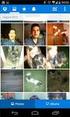 Manual SAF Sistema de Análise de Faturas 1. INTRODUÇÃO 1.1 SAF O Sistema de Análise de Faturas ou SAF tem o objetivo de tornar a análise de contas mais simples, rápida e eficaz. 1.2 Operadoras Analisadas
Manual SAF Sistema de Análise de Faturas 1. INTRODUÇÃO 1.1 SAF O Sistema de Análise de Faturas ou SAF tem o objetivo de tornar a análise de contas mais simples, rápida e eficaz. 1.2 Operadoras Analisadas
Programa Institucional de Bolsa de Iniciação à Docência PIBID MANUAL DE OPERAÇÃO
 GERINF - Gerência de Informática Programa Institucional de Bolsa de Iniciação à Docência PIBID MANUAL DE OPERAÇÃO Maio, 2016 Sumário 1. Introdução... 3 2. Apresentação do Sistema... 2-4 2.1 Botões de ação...
GERINF - Gerência de Informática Programa Institucional de Bolsa de Iniciação à Docência PIBID MANUAL DE OPERAÇÃO Maio, 2016 Sumário 1. Introdução... 3 2. Apresentação do Sistema... 2-4 2.1 Botões de ação...
Relaciona Multibanco 1.0
 Relaciona Multibanco 1.0 Manual de Procedimentos Responsável: Departamento: Página 1 de 24 ÍNDICE 1. INFORMAÇÕES GERAIS... 3 1.1. O que é o Sistema Relaciona Multibanco... 3 1.2. Requisitos mínimos...
Relaciona Multibanco 1.0 Manual de Procedimentos Responsável: Departamento: Página 1 de 24 ÍNDICE 1. INFORMAÇÕES GERAIS... 3 1.1. O que é o Sistema Relaciona Multibanco... 3 1.2. Requisitos mínimos...
Sibele Loss Edimara Heis
 Sibele Loss Edimara Heis 2016 TUTORIAL ETC Tela Inicial É a primeira tela que aparece ao se logar no sistema. Nesta tela encontram se as funcionalidades do ETC (Notificações, Documentos, Biblioteca, Mensagens,
Sibele Loss Edimara Heis 2016 TUTORIAL ETC Tela Inicial É a primeira tela que aparece ao se logar no sistema. Nesta tela encontram se as funcionalidades do ETC (Notificações, Documentos, Biblioteca, Mensagens,
Manual Pedido Eletrônico Orgafarma
 Manual Pedido Eletrônico Orgafarma Versão do manual: 1.0 Data: 15/12/2017 Autor: Vitor Souza Sumário Apresentação... 3 Primeiro acesso... 3 Tela principal... 6 Inclusão de pedidos... 6 Importação de pedidos...
Manual Pedido Eletrônico Orgafarma Versão do manual: 1.0 Data: 15/12/2017 Autor: Vitor Souza Sumário Apresentação... 3 Primeiro acesso... 3 Tela principal... 6 Inclusão de pedidos... 6 Importação de pedidos...
SIPESQ Sistema de Pesquisas da PUCRS
 SIPESQ Sistema de Pesquisas da PUCRS Dezembro de 2018 Versão 1 Página 1 de 26 Apresentação O Sistema de Pesquisas da PUCRS (SIPESQ) tem por objetivo fazer o mapeamento das estruturas e projetos de pesquisa
SIPESQ Sistema de Pesquisas da PUCRS Dezembro de 2018 Versão 1 Página 1 de 26 Apresentação O Sistema de Pesquisas da PUCRS (SIPESQ) tem por objetivo fazer o mapeamento das estruturas e projetos de pesquisa
e-sus Atenção Básica Manual de utilização do sistema Prontuário Eletrônico do Cidadão - PEC
 e-sus Atenção Básica Manual de utilização do sistema Prontuário Eletrônico do Cidadão - PEC PERFIL COORDENADOR 1. INTRODUÇÃO... 4 2. ORIENTAÇÕES GERAIS... 5 3. ADMINISTRAÇÃO... 7 3.1 Cadastrar perfis...
e-sus Atenção Básica Manual de utilização do sistema Prontuário Eletrônico do Cidadão - PEC PERFIL COORDENADOR 1. INTRODUÇÃO... 4 2. ORIENTAÇÕES GERAIS... 5 3. ADMINISTRAÇÃO... 7 3.1 Cadastrar perfis...
Gerabyte AFV (Automação de Força de Venda) Manual do Aplicativo
 Gerabyte AFV (Automação de Força de Venda) Manual do Aplicativo Versão do Manual: 2.4 Versão do Aplicativo: 2.17.2 Conteúdo 1. Instalação do AFV...03 2. Configurações...04 3. Recebendo as tabelas...05
Gerabyte AFV (Automação de Força de Venda) Manual do Aplicativo Versão do Manual: 2.4 Versão do Aplicativo: 2.17.2 Conteúdo 1. Instalação do AFV...03 2. Configurações...04 3. Recebendo as tabelas...05
Novo Portal BanriCard - Guia do conveniado CARTÕES BENEFÍCIO E GESTÃO DE PAGAMENTOS
 1.1. Inclusão Manual no Portal do Convênio...2 CARTÕES BENEFÍCIO E GESTÃO DE PAGAMENTOS No site www.banricard.com.br você pode incluir portadores (funcionários, colaboradores, etc.), alterar limites, solicitar
1.1. Inclusão Manual no Portal do Convênio...2 CARTÕES BENEFÍCIO E GESTÃO DE PAGAMENTOS No site www.banricard.com.br você pode incluir portadores (funcionários, colaboradores, etc.), alterar limites, solicitar
MANUAL DE INSTRUÇÕES DO SISTEMA DE RESTAURANTE UNIVERSITÁRIO MÓDULO CONTROLE DE ALUNOS
 MANUAL DE INSTRUÇÕES DO SISTEMA DE RESTAURANTE UNIVERSITÁRIO MÓDULO CONTROLE DE ALUNOS ACESSO AO SISTEMA Este manual visa informar os recursos do Sistema de Restaurante Universitário. O sistema possui
MANUAL DE INSTRUÇÕES DO SISTEMA DE RESTAURANTE UNIVERSITÁRIO MÓDULO CONTROLE DE ALUNOS ACESSO AO SISTEMA Este manual visa informar os recursos do Sistema de Restaurante Universitário. O sistema possui
PRODUÇÃO INTELECTUAL SIGAA
 PRODUÇÃO INTELECTUAL SIGAA Universidade Federal de Sergipe Núcleo de Tecnologia da Informação 2015 www.ufs.br NTI - 2105-6583 / 2105-6584 Produção Intelectual: Objetivos: O objetivo deste módulo é beneficiar
PRODUÇÃO INTELECTUAL SIGAA Universidade Federal de Sergipe Núcleo de Tecnologia da Informação 2015 www.ufs.br NTI - 2105-6583 / 2105-6584 Produção Intelectual: Objetivos: O objetivo deste módulo é beneficiar
Produção Intelectual SIGAA
 Produção Intelectual SIGAA Universidade Federal de Sergipe Núcleo de Tecnologia da Informação 2015 www.ufs.br Produção Intelectual Objetivos Este módulo permite o cadastramento e o gerenciamento das produções
Produção Intelectual SIGAA Universidade Federal de Sergipe Núcleo de Tecnologia da Informação 2015 www.ufs.br Produção Intelectual Objetivos Este módulo permite o cadastramento e o gerenciamento das produções
Caso ainda não tenha acesso ao sistema clique em CADASTRE SE AQUI e abrirá uma janela de alerta com dicas para o cadastro, basta clicar em OK.
 Para acessar o sistema acesse http://www.e pep.com.br/ clique em Sistema e depois em CLIQUE AQUI ou acesse o endereço direto http://201.49.216.106/siscli/default.html. Informe seu usuário e senha e clique
Para acessar o sistema acesse http://www.e pep.com.br/ clique em Sistema e depois em CLIQUE AQUI ou acesse o endereço direto http://201.49.216.106/siscli/default.html. Informe seu usuário e senha e clique
Lato Sensu SIGAA. Manual Completo
 Lato Sensu SIGAA Manual Completo 1 Sumário PARTE I INSTRUÇÕES GERAIS...3 RECOMENDAÇÕES...3 ACESSANDO O SISTEMA...3 Acesse o SIGAA...3 Acesse o módulo...3 PARTE II SUBMETENDO UMA PROPOSTA DE CURSO DE ESPECIALIZAÇÃO...4
Lato Sensu SIGAA Manual Completo 1 Sumário PARTE I INSTRUÇÕES GERAIS...3 RECOMENDAÇÕES...3 ACESSANDO O SISTEMA...3 Acesse o SIGAA...3 Acesse o módulo...3 PARTE II SUBMETENDO UMA PROPOSTA DE CURSO DE ESPECIALIZAÇÃO...4
SIEX UNIVERSIDADE DE BRASÍLIA. Centro de Informática CPD. SIEX Sistema de Extensão. [SISTEMA DE EXTENSÃO] Manual de Funcionalidades do Sistema SIEX.
![SIEX UNIVERSIDADE DE BRASÍLIA. Centro de Informática CPD. SIEX Sistema de Extensão. [SISTEMA DE EXTENSÃO] Manual de Funcionalidades do Sistema SIEX. SIEX UNIVERSIDADE DE BRASÍLIA. Centro de Informática CPD. SIEX Sistema de Extensão. [SISTEMA DE EXTENSÃO] Manual de Funcionalidades do Sistema SIEX.](/thumbs/98/137214993.jpg) SIEX UNIVERSIDADE DE BRASÍLIA Centro de Informática CPD SIEX Sistema de Extensão [SISTEMA DE EXTENSÃO] Manual de Funcionalidades do Sistema SIEX. SUMÁRIO INTRODUÇÃO... 5 1. Primeiros passos... 6 1.1 Acessar
SIEX UNIVERSIDADE DE BRASÍLIA Centro de Informática CPD SIEX Sistema de Extensão [SISTEMA DE EXTENSÃO] Manual de Funcionalidades do Sistema SIEX. SUMÁRIO INTRODUÇÃO... 5 1. Primeiros passos... 6 1.1 Acessar
Manual. S.I.A Sistema Integrado de Avaliação. PARÂMETROS PE (Parâmetros Curriculares)
 Manual S.I.A Sistema Integrado de Avaliação PARÂMETROS PE (Parâmetros Curriculares) S.I.A Sistema Integrado de Avaliação Introdução O S.I.A. (Sistema Integrado de Avaliação) é o sistema desenvolvido pelo
Manual S.I.A Sistema Integrado de Avaliação PARÂMETROS PE (Parâmetros Curriculares) S.I.A Sistema Integrado de Avaliação Introdução O S.I.A. (Sistema Integrado de Avaliação) é o sistema desenvolvido pelo
Assina Web S_Line Manual de Uso
 1. Introdução O Assina Web S_Line permite assinar digitalmente Resultados de Exames em XML que estão disponíveis na internet. É feito o download dos documentos no computador, convertidos para o formato
1. Introdução O Assina Web S_Line permite assinar digitalmente Resultados de Exames em XML que estão disponíveis na internet. É feito o download dos documentos no computador, convertidos para o formato
CAPÍTULO 1 - Orientações Gerais sobre o Sistema
 CAPÍTULO 1 - Orientações Gerais sobre o Sistema 1.1 Versão do Sistema Usada neste Manual 1.2 Organização e Componentes-Padrão do Sistema 1.2.1 Orientações Básicas de Navegação do Sistema 1.2.2 Orientações
CAPÍTULO 1 - Orientações Gerais sobre o Sistema 1.1 Versão do Sistema Usada neste Manual 1.2 Organização e Componentes-Padrão do Sistema 1.2.1 Orientações Básicas de Navegação do Sistema 1.2.2 Orientações
www. inf.br Outubro/2008 3www.habisp.inf.br TREINAMENTO HABISP HABITACIONAL
 3 www. HABISP. Outubro/2008 inf.br TREINAMENTO HABISP MÓDULO CADASTRO HABITACIONAL 1 FICHA DE CADASTRO HABITACIONAL O acesso ao instrumental de cadastro pode ser feito de duas formas. Conforme as figuras
3 www. HABISP. Outubro/2008 inf.br TREINAMENTO HABISP MÓDULO CADASTRO HABITACIONAL 1 FICHA DE CADASTRO HABITACIONAL O acesso ao instrumental de cadastro pode ser feito de duas formas. Conforme as figuras
O uainov é uma plataforma de gerenciamento de ideias que permite que todas as pessoas de
 Apresentação O uainov é uma plataforma de gerenciamento de ideias que permite que todas as pessoas de sua organização criem e aprimorem iniciativas de inovação de maneira colaborativa para as mais variadas
Apresentação O uainov é uma plataforma de gerenciamento de ideias que permite que todas as pessoas de sua organização criem e aprimorem iniciativas de inovação de maneira colaborativa para as mais variadas
Gerabyte AFV (Automação de Força de Venda) Manual do Aplicativo
 Gerabyte AFV (Automação de Força de Venda) Manual do Aplicativo Versão 2.18 1 Sumário 1 Instalação do AFV...3 2 Configurações do AFV...4 3 Recebendo as tabelas...6 4 Consultando clientes...6 5 Consultando
Gerabyte AFV (Automação de Força de Venda) Manual do Aplicativo Versão 2.18 1 Sumário 1 Instalação do AFV...3 2 Configurações do AFV...4 3 Recebendo as tabelas...6 4 Consultando clientes...6 5 Consultando
Sumário. 1 DKWeb Alunos Configuração de Parâmetros. Configuração de Parâmetros DKWeb Alunos 1.5. Guia de uso Revisão 10/09/2015
 1 DKWeb Alunos Configuração de Parâmetros Configuração de Parâmetros DKWeb Alunos 1.5 Guia de uso Revisão 10/09/2015 Sumário 1. Acesso aos parâmetros... 2 2. Alterar imagem de fundo... 3 3. Alterando o
1 DKWeb Alunos Configuração de Parâmetros Configuração de Parâmetros DKWeb Alunos 1.5 Guia de uso Revisão 10/09/2015 Sumário 1. Acesso aos parâmetros... 2 2. Alterar imagem de fundo... 3 3. Alterando o
Manual Q-Acadêmico 2.0 Módulo Web - Aluno
 Manual Q-Acadêmico 2.0 Módulo Web - Aluno 1 Índice 1 Acessando o sistema via internet... 3 2 Funcionalidades... 6 2.1 Horário Individual... 7 2.2 Calendário Acadêmico... 8 2.3 Meus Diários...8 2.4 Boletim...
Manual Q-Acadêmico 2.0 Módulo Web - Aluno 1 Índice 1 Acessando o sistema via internet... 3 2 Funcionalidades... 6 2.1 Horário Individual... 7 2.2 Calendário Acadêmico... 8 2.3 Meus Diários...8 2.4 Boletim...
Manual do Usuário. Sistema de Contas Públicas
 Manual do Usuário Sistema de Contas Públicas Versão 2.9 Índice Introdução...3 Localizando o sistema...4 Acessando o Sistema...7 Downloads...10 Autenticação do Sistema...21 Errado...21 Correto...23 Cadastrar...26
Manual do Usuário Sistema de Contas Públicas Versão 2.9 Índice Introdução...3 Localizando o sistema...4 Acessando o Sistema...7 Downloads...10 Autenticação do Sistema...21 Errado...21 Correto...23 Cadastrar...26
Aqui são exibidas a data e hora do servidor como referência para o período de inscrição. Aba Buscar para pesquisar concursos existentes.
 IMPORTANTE: Não deixe sua inscrição para a última hora, pois o upload de todos os documentos necessários pode levar um tempo considerável. O sistema não possibilita nenhum upload de documento após o fim
IMPORTANTE: Não deixe sua inscrição para a última hora, pois o upload de todos os documentos necessários pode levar um tempo considerável. O sistema não possibilita nenhum upload de documento após o fim
ForPDI. 1. Cadastro. Completar cadastro
 ua an M ld o io ár su U I D rp Fo Sumário 1 - Cadastro... 3 2 - Login no sistema... 4 3 Recuperação de senha... 5 4 - Configurações do Sistema... 9 5 Pré-cadastro de usuários... 10 6 - Editar perfil do
ua an M ld o io ár su U I D rp Fo Sumário 1 - Cadastro... 3 2 - Login no sistema... 4 3 Recuperação de senha... 5 4 - Configurações do Sistema... 9 5 Pré-cadastro de usuários... 10 6 - Editar perfil do
SIMAR UNIVERSIDADE DE BRASÍLIA. Centro de Informática CPD. SIMAR Sistema de Compras de Materiais
 SIMAR UNIVERSIDADE DE BRASÍLIA Centro de Informática CPD SIMAR Sistema de Compras de Materiais SISTEMA DE COMPRAS DE MATERIAIS Manual de Funcionalidades do Sistema SIMAR. SUMÁRIO SISTEMA DE COMPRAS DE
SIMAR UNIVERSIDADE DE BRASÍLIA Centro de Informática CPD SIMAR Sistema de Compras de Materiais SISTEMA DE COMPRAS DE MATERIAIS Manual de Funcionalidades do Sistema SIMAR. SUMÁRIO SISTEMA DE COMPRAS DE
SISTEMA DO ORGANOGRAMA DA UFF. Manual do Usuário
 SISTEMA DO ORGANOGRAMA DA UFF Manual do Usuário Março 2008 Sumário 1. Introdução... 3 2. Requisitos Necessários... 3 3. Consultas Públicas... 4 4. Acesso às Funcionalidades de Cadastro... 10 2 1. Introdução
SISTEMA DO ORGANOGRAMA DA UFF Manual do Usuário Março 2008 Sumário 1. Introdução... 3 2. Requisitos Necessários... 3 3. Consultas Públicas... 4 4. Acesso às Funcionalidades de Cadastro... 10 2 1. Introdução
Código POPSEC ACESSO PÁGINA PRINCIPAL Botões Logoff MENU GERAL Dados Cadastrais...
 Página 1 de 20 SUMÁRIO 1. ACESSO... 3 2. PÁGINA PRINCIPAL... 4 2.1 Botões... 4 2.2 Logoff... 4 3. MENU GERAL... 5 3.1 Dados Cadastrais... 5 2.2 Consulta Financeira... 5 3.3 Parcelas... 5 3.4 Comprovante
Página 1 de 20 SUMÁRIO 1. ACESSO... 3 2. PÁGINA PRINCIPAL... 4 2.1 Botões... 4 2.2 Logoff... 4 3. MENU GERAL... 5 3.1 Dados Cadastrais... 5 2.2 Consulta Financeira... 5 3.3 Parcelas... 5 3.4 Comprovante
Ao acessar o site de consulta (personal.docfinder.com.br), aparecerá a tela inicial do sistema. Figura 1. Figura 1
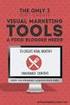 MANUAL DO USUÁRIO 1 Sumário Tela de Login... 3 Tela Inicial do Sistema... 3 Pesquisando um Documento... 4 Gerando um Documento... 4 Visualizando um Documento... 5 Botões Complementares... 5 Filtros...
MANUAL DO USUÁRIO 1 Sumário Tela de Login... 3 Tela Inicial do Sistema... 3 Pesquisando um Documento... 4 Gerando um Documento... 4 Visualizando um Documento... 5 Botões Complementares... 5 Filtros...
1. ACESSO PÁGINA PRINCIPAL Botões Logoff MENU GERAL Dados Cadastrais Consulta Financeira...
 Página 1 de 19 SUMÁRIO 1. ACESSO... 3 2. PÁGINA PRINCIPAL... 4 2.1 Botões... 4 2.2 Logoff... 4 3. MENU GERAL... 5 3.1 Dados Cadastrais... 5 2.2 Consulta Financeira... 5 3.3 Parcelas... 5 3.4 Comprovante
Página 1 de 19 SUMÁRIO 1. ACESSO... 3 2. PÁGINA PRINCIPAL... 4 2.1 Botões... 4 2.2 Logoff... 4 3. MENU GERAL... 5 3.1 Dados Cadastrais... 5 2.2 Consulta Financeira... 5 3.3 Parcelas... 5 3.4 Comprovante
Novos Procedimentos para Emissão do Processo de Pagamento e Despacho
 Novos Procedimentos para Emissão do Processo de Pagamento e Despacho Este manual foi desenvolvido para orientar os servidores responsáveis pelo envio de notas fiscais ao Setor de Contabilidade, sobre os
Novos Procedimentos para Emissão do Processo de Pagamento e Despacho Este manual foi desenvolvido para orientar os servidores responsáveis pelo envio de notas fiscais ao Setor de Contabilidade, sobre os
